jeudi 27 janvier 2011
Présenté dans cet article les différentes façons de récupérer des métriques MBean via JMX dans un contexte Weblogic Server.
Vous pouvez lancer Weblogic avec les JVM Sun, JRockit et AIX. Les métriques peuvent être requêtées de façon native dans Weblogic (Console ou WLST) ou via des outils externes (jconsole SUN, Mission Control Jrockit). Les types de métriques exploitables sont décrits dans l’article suivant : MONITORING & MÉTRIQUES http://j-francois.blogspot.com/2010/03/monitoring-metriques.html)
WEBLOGIC console
La console Weblogic permet de récupérer les métriques et les afficher graphiquement (Voir l’article suivant : WEBLOGIC : EXTENTION DE CONSOLE http://j-francois.blogspot.com/2010/04/weblogic-extention-de-console.html )
WEBLOGIC WLDF
Weblogic Diagnostic Framework intégré dans Weblogic permet de collecter des métriques en interne de l’instance et les historiser dans des fichiers ou en base. L’exploitation de ces métriques doit être réalisée manuellement (pour plus d’information, reportez-vous à la documentation Weblogic).
DiagnosticsàDiagnosticsModulesàNew(‘Module’)
Préciser le target du modul (ActiveConnectionsCurrentCount du datasource de nom ORACLE dans l’exemple présenté)
Diagnosticsà DiagnosticsModulesà${Module}àTarget
Ajouter des métriques à collecter
Diagnosticsà DiagnosticsModulesà${Module}àCollected MetricsàNewàServerRuntimeàMBean Type
Attributes=ActiveConnectionsCurrentCount
Instance ORACLE (pour l’exemple, mon DataSource ORACLE)
Pour visualiser les informations,
DiagnosticsàDiagnosticsModulesàLog Filesà HarvestedDataArchiveàView
Via le scripting Weblogic WLST vous pouvez parcourir l’arbre des MBean et récupère leurs attributs.
Lancer WLST
@CLS
@echo OFF
@SETLOCAL
@call "${WL_HOME}\server\bin\setWLSEnv.cmd" 2> C:\temp\null
"%JAVA_HOME%\bin\java" -Dprod.props.file="%WL_HOME%\.product.properties" weblogic.WLST %
Récupération de l’attribut d’un DataSource de nom ORACLE
connect('weblogic','weblogic1','t3://localhost:7001')
serverRuntime()
cd(‘serverRuntime:/JDBCServiceRuntime/AdminServer/JDBCDataSourceRuntimeMBeans/ORACLE’)
cmo.getActiveConnectionsCurrentCount()
Ou via Jython directement l’API JMX et le nom long du MBean.
from java.util import Hashtable
from javax.management import ObjectName
from javax.management.remote import JMXConnectorFactory
from javax.management.remote import JMXServiceURL
serviceURL= JMXServiceURL("t3", "localhost", 7001, "/jndi/weblogic.management.mbeanservers.runtime")
h= Hashtable()
h.put("java.naming.security.principal", "weblogic")
h.put("java.naming.security.credentials", "weblogic1")
h.put("jmx.remote.protocol.provider.pkgs", "weblogic.management.remote")
connector = JMXConnectorFactory.connect(serviceURL, h)
connection = connector.getMBeanServerConnection()
mbeanName= "com.bea:ServerRuntime=AdminServer,Name=ORACLE,Type=JDBCDataSourceRuntime"
mbeanObjName=ObjectName(mbeanName)
attributeName="ActiveConnectionsCurrentCount"
attributeValue = connection.getAttribute(mbeanObjName, attributeName)
print "%(mbeanName)s.%(attributeName)s -> %(attributeValue)s" % vars()
Ou JAVA
import java.util.Hashtable;
import javax.management.ObjectName;
import javax.management.remote.JMXConnectorFactory;
import javax.management.remote.JMXServiceURL;
import javax.naming.Context;
import javax.management.MBeanServerConnection;
import javax.management.remote.JMXConnector;
class Test {
public static void main(String[] args) {
Hashtable h = new Hashtable();
h.put(Context.SECURITY_PRINCIPAL , "weblogic");
h.put(Context.SECURITY_CREDENTIALS, "weblogic1");
h.put(JMXConnectorFactory.PROTOCOL_PROVIDER_PACKAGES, "weblogic.management.remote");
try {
JMXServiceURL serviceURL= new JMXServiceURL("t3", "localhost", 7001, "/jndi/weblogic.management.mbeanservers.runtime");
JMXConnector connector = JMXConnectorFactory.connect(serviceURL, h);
MBeanServerConnection connection = connector.getMBeanServerConnection();
String mbeanName= "com.bea:ServerRuntime=AdminServer,Name=ORACLE,Type=JDBCDataSourceRuntime";
ObjectName mbeanObjName= new ObjectName(mbeanName);
String attributeName="ActiveConnectionsCurrentCount";
Object attributeValue = connection.getAttribute(mbeanObjName, attributeName);
System.out.println("ActiveConnectionsCurrentCount -> "+attributeValue);;
} catch (Exception exc) {
exc.printStackTrace();
}
}
}
JRockit Mission Control
Mission Control possède une vue MBean via sa console. Pour afficher les métriques Weblogic, il faut cocher les métriques suivantes dans la console et ajouter un properties JAVA sur l’instance à monitorer.
${domain name}àConfigurationàGeneralàAdvanced
Platform MBean Server Enabled (check)
Platform MBean Server Used (check)
Properties JAVA à ajouter dans le scripte de démarrage de l’instance à monitorer
-Djavax.management.builder.initial=weblogic.management.jmx.mbeanserver.WLSMBeanServerBuilder
Une fois redémarrée l’instance avec ces paramétrages, lancer l’outil JRockit et connecter vous à l’instance :
%JAVA_HOME%\bin\jrcmd.[exe/sh]
DiscoveredàLocalàWeblogic Server (cas d’une instance local à l’outil)
com.bea.AdminServer.ORACLE.JDBCConnectionPoolRuntime.ActiveConnectionCurrentCount
Vous pouvez également faire une recherche par type de MBean (JDBCConnectionPoolRuntime)
Et visualiser via un graphique.
JConsole/Visual VM
La console du JDK permet de visualiser les métriques (Voir l’article suivant : Weblogic MBean JConsole http://j-francois.blogspot.com/2010/03/weblogic-mbean-jconsole.html ). Vous pouvez utiliser le même paramétrage que présenté ci-dessus et lancer la JConsole
Platform MBean Server Enabled (check)
Platform MBean Server Used (check)
-Djavax.management.builder.initial=weblogic.management.jmx.mbeanserver.WLSMBeanServerBuilder
${JAVA_HOME}\bin\jconsole.exe
Ou via Visual VM
${JAVA_HOME}\bin\jvisualvm.exe
Inscription à :
Publier les commentaires (Atom)
AUTEUR

- Jean FRANCOIS
- Carrières Sur Sein, Yvelines, France
- Consultant Oracle (Ancien consultant BEA depuis 2001), je m’occupe des expertises sur les produits Oracle : SOCLE (Weblogic, Coherence, JRockit) SOA (Service Bus, SOA Suite, BPM)
MON CV
LABEL 3D
Blogumulus by Roy Tanck and Amanda Fazani
LABEL CLOUD
AUTRES BLOG
-
Alexandre Vasseur ex (BEA | Oracle FR / Esper)
James Bayer (BEA | Oracle US)
Maxence Button ex (BEA | Oracle FR)
Marc Kelderman
Edwin Biemond (Oracle ACE)
Mark Smith (Oracle)
Chris Tomkins (Oracle)















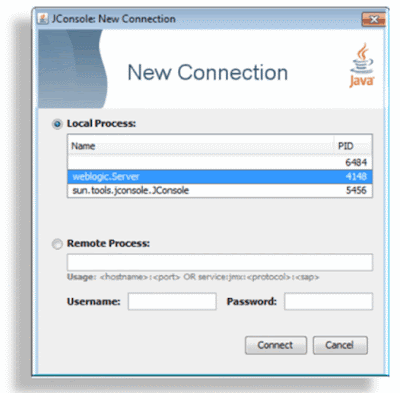

























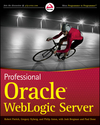











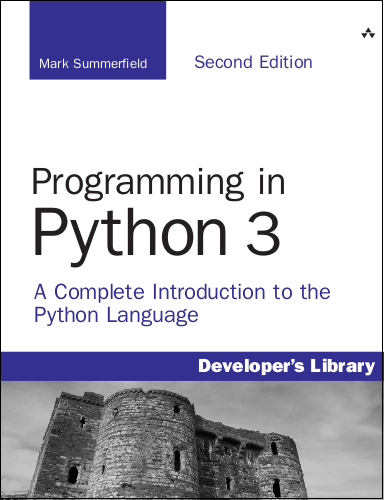




1 commentaires:
Pour avoir un graphe sous VisualVM, il suffit de double clicker sur la valeur !
Enregistrer un commentaire